
Kas teile on antud Alexa seade või kavatsete selle osta? Näiteks, Amazon Echo, kõrvaklapid või teler. Tutvustame teile väike alustusjuhend Alexa toimimise kohta ja saate keskenduda seadme nautimisele.
Püüame seda teile lühidalt selgitada, et te ei raiskaks liiga palju aega Alexa ja selle kohta uurimiseks. kui palju ülesandeid saate teha selle seadmega.
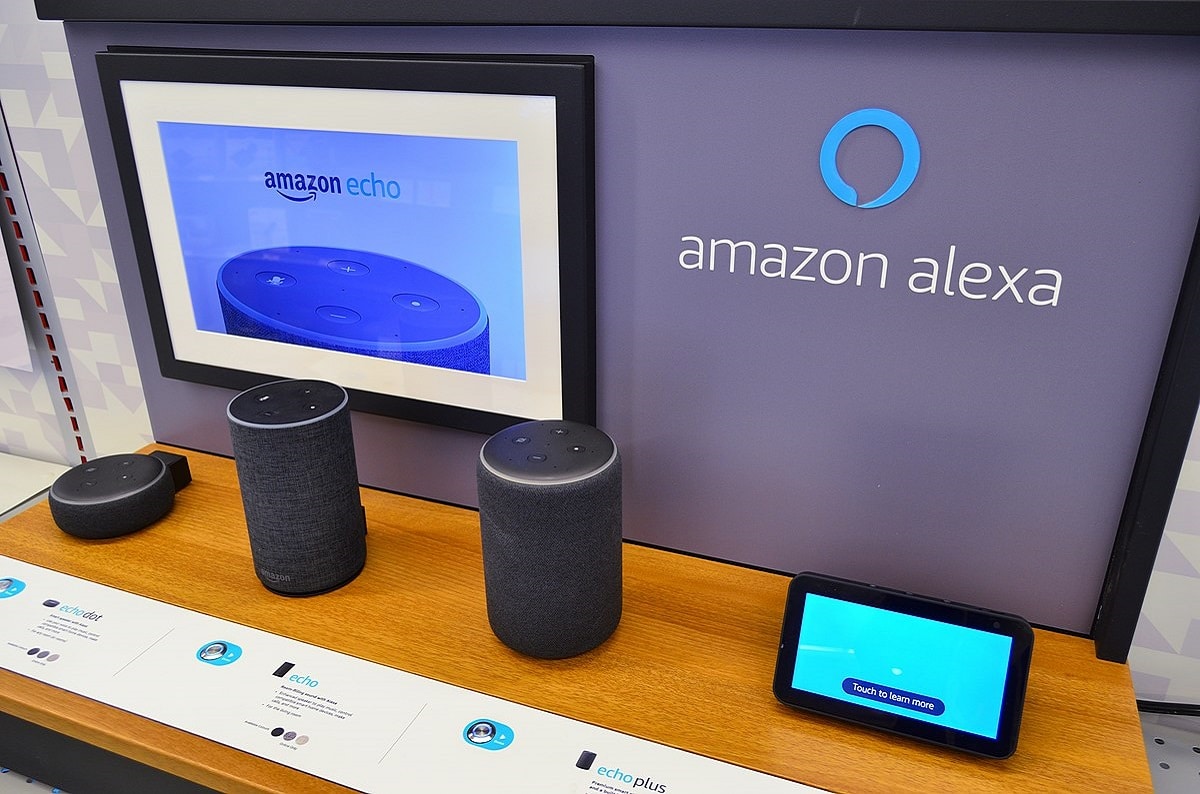
Alustame seda artiklit sellega, et püüame selgelt ja lihtsalt selgitada, mis see Amazoni programm täpselt on. Seejärel käsitleme lühidalt mõned viisardi põhifunktsioonid et saaksid hakata küsimusi esitama. Kuigi kõige parem on alati keskenduda uute käskude ja funktsioonide otsimisele, võite olla üllatunud, kui palju saate ära teha.
Mis on Alexa?
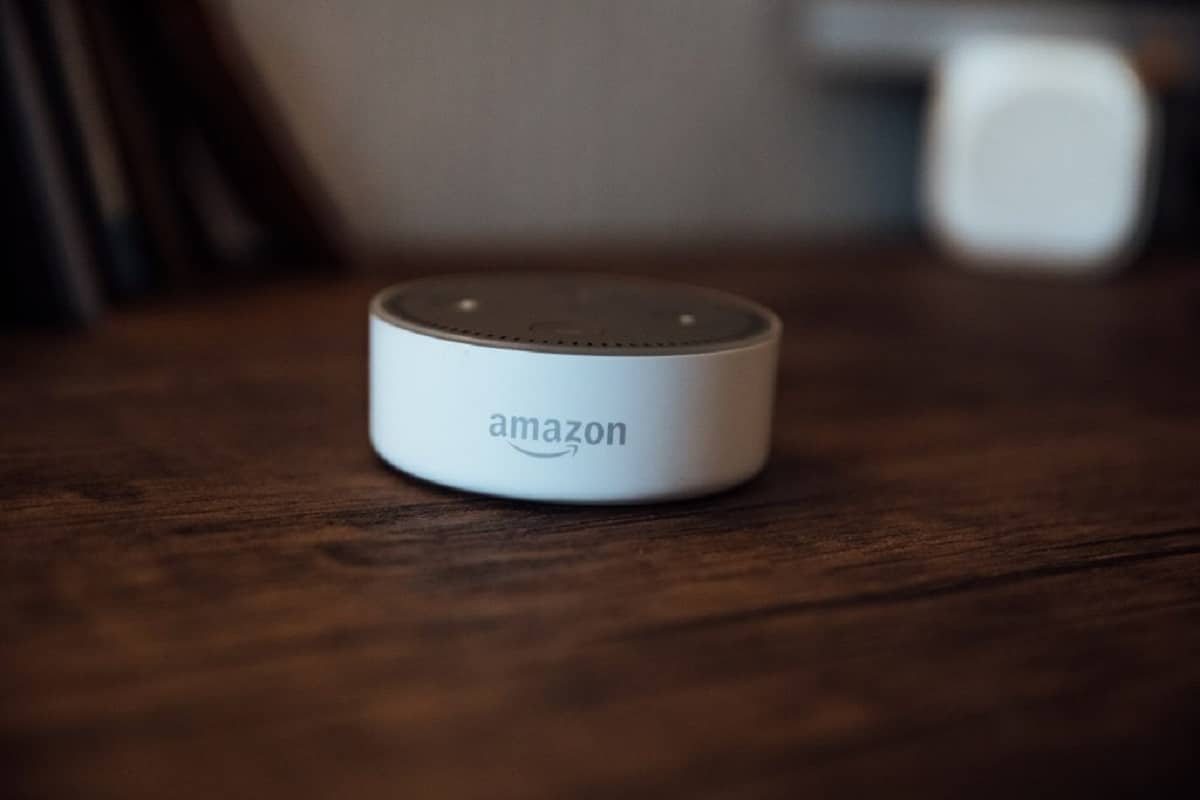
Alexa on Amazoni loodud virtuaalne assistent. Assistent töötab peamiselt häälega, nii et saate esitada küsimuse ja assistent tagastab teie küsitule vastuse. Kui tahad teada ilma, kus sa oled, võid temalt küsida, kuidas ilm on ja ta vastab sulle.
Nõustaja teine funktsioon on see võimaldab teil juhtida tarvikuid ja muid seadmeid häälkäsklustega. Sel eesmärgil on Amazon teinud koostööd teiste tootjatega, et luua erinevaid Alexa-toega seadmeid, alates nutikõlaritest ja lõpetades teleritega ning lõpetades lambipirnide ja muud tüüpi tarvikutega.
nii on väga mitmekülgne assistent mida leiate erinevat tüüpi seadmetest, mis võimaldab teil neid kõiki juhtida. Lisaks töötab see kõigis seadmetes samade häälkäsklustega, kuigi mõnel võib olla ekraan, mis pakub lisaks häälvastustele ka piltide kuvamise võimalust.
Kuidas Alexa töötab?

Nagu teisedki hääleassistendid, Amazoni assistent töötab häälkäskluste alusel. Küsimuse esitamiseks peate ütlema konkreetse käsu, kuigi mõnel teabepäringul võib olla mitu käsku, soovime, et need käsud oleksid võimalikult loomulikud, kuna me ei esita küsimusi alati ainult ühel viisil.
Kuid oluline on see, et me peame kasutama kindlat valemit ja olenevalt sellest, kui täpset tulemust tahame, peame olema konkreetsemad. Näiteks võime küsida ilma kohta, et öelda, et see tuvastas teie asukoha ilma, kuid võime ka küsida, milline on ilm konkreetsel päeval ja linnas.
Nende käskude jaoks peate alati lisama mõne muu aktiveerimiskäsu. Mõnes seadmes, nagu nutikõlarid, kuulab kõlar alati, kuid assistent ärkab alles siis, kui hakkate Alexa käsuga küsimust esitama. Samas annab see võimaluse ka nime muuta juhuks, kui eelistad mõnda muud nime, näiteks Alexa asemel Antonia.
Assistent koondab teie teabe isikliku Amazoni konto kaudu, seega peate oma Amazoni konto linkima. Olenevalt seadmest, milles seda kasutate, võib see nõuda ka muid lubasid, näiteks juurdepääsu teie asukohale või mikrofonile, et teid kuulda. Kuid parim osa on see, et kuna sama kontot kasutatakse kõigis teie seadmetes, teab Alexa, et see olete teie, ja annab teile kõigis teie seadmetes sama teavet.
Mis vahe on Alexal ja Google'i assistendil?
Erinevalt Google'i assistendist Alexa ei sihi teie otsinguid konkreetse otsingumootori kaudu ega kasuta seda ressursina. See tähendab, et kui ta ei leia teie küsitud teavet, teatab ta teile, et ta ei tea, kuigi püüab alati anda teile teavet mis tahes teabe kohta, mida olete küsinud, sealhulgas korvpalli tulemuse kohta. mäng teie linnas.
Kuidas installida Alexa
Alexa seadistamine on lihtne. Kuigi kõik on tsentraliseeritud teie Amazoni kontole, peate esmalt oma telefoni alla laadima Alexa rakenduse, mis on saadaval aadressil Google Play Androidile ja App Store iOS-i jaoks. Selles rakenduses saate oma ühendatud seadmed Alexaga ühilduvaks seadistada.
Mida on vaja, et Alexa saaks teleri sisse lülitada?

Alexa teleriga ühendamise esimene samm on välja selgitada, kuidas Alexa kodus juba olemasoleva seadistusega töötab. Kui teil on LG, Sony, Vizio või Samsungi SmartTV, on seadistamine sama lihtne kui mõne virtuaalse lüliti sisselülitamine. Vastasel juhul saate oma meediumiseadme juhtimiseks kasutada Amazon Fire TV Sticki või Roku seadet.
Lisaks pakuvad mõned telerituunerid sisseehitatud nutikat juhtimist, näiteks Verizon Fiose VMS 1100 ja IPC 1100, DirecTV Genie ja Genie Mini ning paljud Dish Network Hopperi digiboksid. Siin on, kuidas seadistada Alexa oma nutiteleriga ja erinevate voogedastustuuneritega. valige teie praeguse seadistuse jaoks kõige paremini sobiv valik.
Fire TV või Roku seadme ühendamine
- Avage oma iOS-i või Android-seadmes rakendus Alexa.
- Valige vahekaart rohkem ekraani allosas.
- Klõpsake valikul konfiguratsioon.
- Kerige alla ja valige Televiisor ja video.
- Vali Tulekahju teler o aasta mis sobib teie voogesitusseadmega.
- Kasutajate jaoks Tulekahju teler, Valige Linkige oma Alexa seade.
- Kasutajate jaoks aasta, Valige kasutamiseks aktiveerida.
- Andke Alexale protsessi lõpuleviimiseks vajalikud sisselogimisandmed.
Nutiteleriga ühendamine
- Avage oma iOS-i või Android-seadmes rakendus Alexa.
- Klõpsake vahekaarti Seadmed ekraani allosas.
- Valige nupp (+) paremas ülanurgas, seejärel valige Lisage seade.
- Kerige alla ja valige Teler.
- Valige oma nutiteleri kaubamärk.
- Seadistusprotsessi lõpuleviimiseks järgige Alexa rakenduse konkreetseid juhiseid.
Dekoodri ühendamine
- Avage oma iOS-i või Android-seadmes rakendus Alexa.
- Klõpsake vahekaarti rohkem ekraani allosas.
- Valige oskused ja mäng.
- Otsige otsinguribalt üles oma kaabeltelevisiooni pakkuja (nt Movistar +, Vodafone TV, Orange TV, Agile TV, Euskatel TV, Tedi TV).
- Kui see on saadaval, valige pakutavast loendist oma teenusepakkuja.
- Klõpsake nuppu Luba kasutada ja oma operaatori andmetega sisse logida.
Kui olete oma teleri, digiboksi või voogedastusseadme Alexaga ühendanud, saate hakata oma meediumikeskust häälega juhtima. Mitte kõik televiisorid ja kaabliboksid ei kasuta samu käske. Seetõttu vaadake kõige värskema teabe saamiseks tootja tugisaiti. Igatahes Siin on mõned käsud, mida võiksite meediumiseadistusel proovida:
- "Alexa, [lülita sisse/välja] [teleri nimi]."
- "Alexa, helitugevus üles/alla [üles/alla] [teleri nimi]."
- "Alexa, vaigista [teleri nimi]."
- "Alexa, muutke [teleri nimi] sisendiks HDMI 1."
- "Alexa, [esitage/paus] [teleri nimes]."
- "Alexa, vaata Kuidas mõrvarit kaitsta Netflixis."
Need on vaid mõned Alexa põhilised nipid, kuid need on kasulikud ka mitmes toas korraga muusika esitamiseks, kaitstes teie oste "häälnõel", kasutage seda kõlarina nutitelefonist muusika esitamiseks või isegi nutitelefoni asukoha leidmiseks. Loodan, et see teave on teile kasulik ja kui julgete Alexa seadme osta, siis loodame, et räägite meile, kuidas teie kogemus oli.